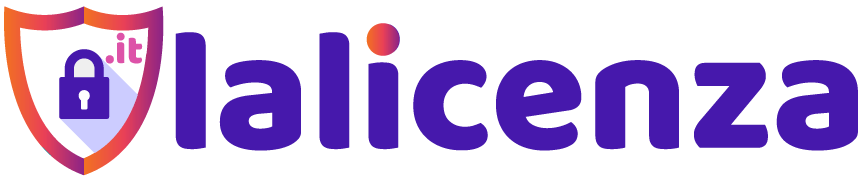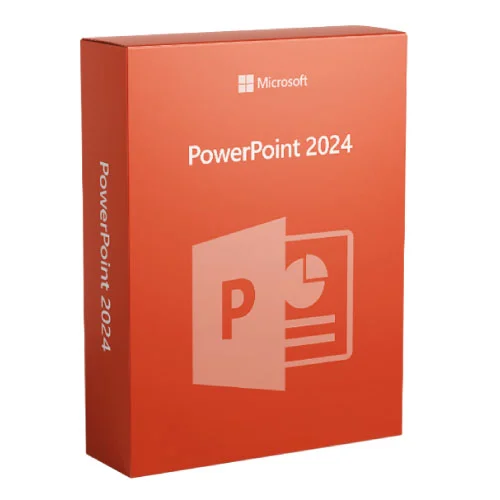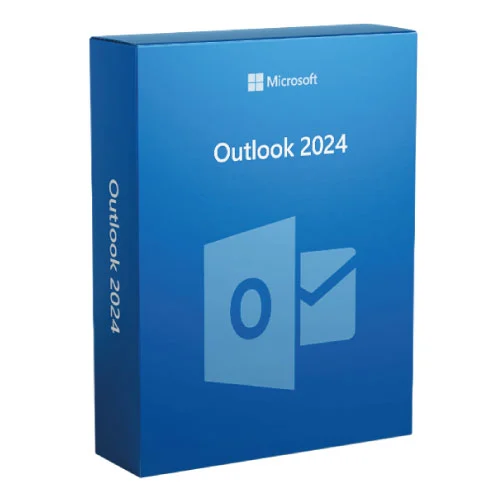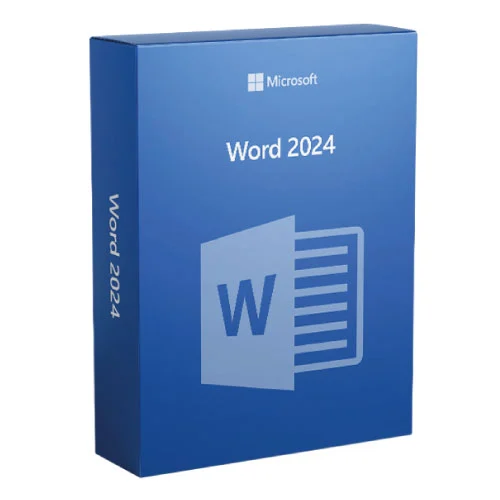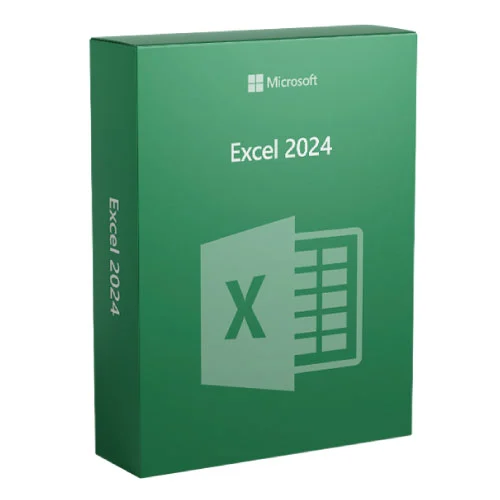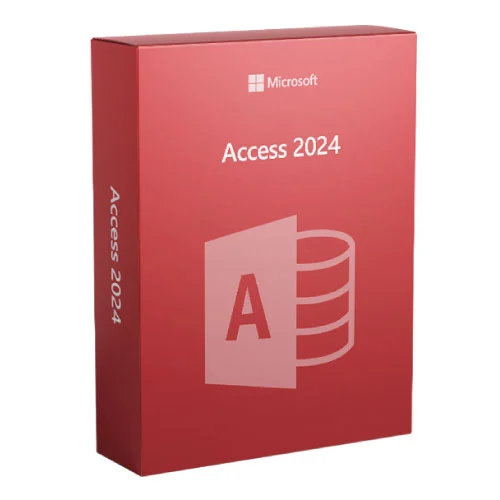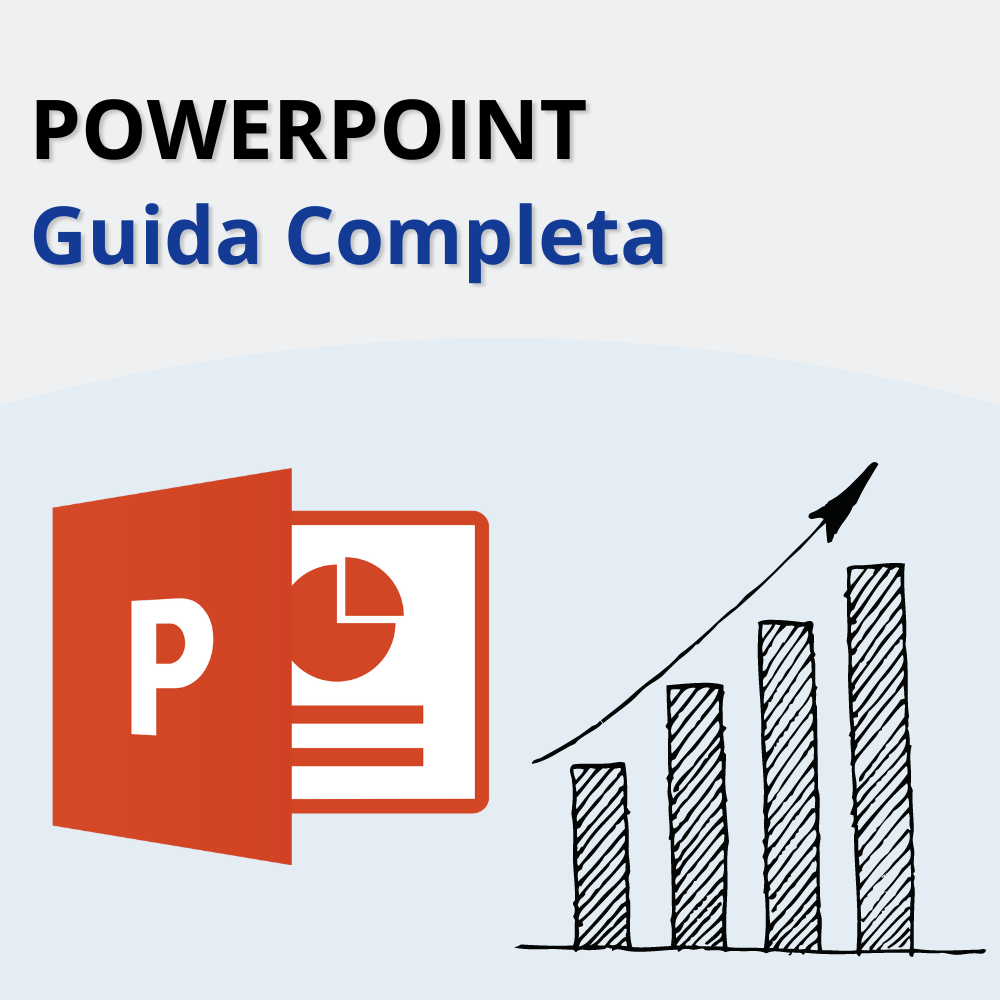
Sei pronto a creare presentazioni coinvolgenti ma non hai mai utilizzato PowerPoint prima d’ora? Non preoccuparti!
Questo articolo ti fornirà una guida passo-passo su come utilizzare PowerPoint per creare presentazioni di successo, che tu sia uno studente, un professionista o un imprenditore.
Imparerai i fondamenti di base per creare slide accattivanti, formattare il testo, aggiungere immagini e animazioni, nonché consigli pratici per una presentazione efficace.
Cos’è PowerPoint?
PowerPoint è un programma di presentazione sviluppato da Microsoft. È ampiamente utilizzato per creare e mostrare presentazioni visive, che possono includere testo, immagini, grafici, tabelle, video e altro ancora.
Uno strumento potente che può trasformare le tue idee in presentazioni coinvolgenti e di impatto.
PowerPoint è ampiamente utilizzato in vari contesti, tra cui affari, istruzione, presentazioni accademiche, conferenze e molto altro. È uno strumento versatile che consente agli utenti di organizzare e presentare informazioni in modo strutturato, rendendo più facile per il pubblico seguire e comprendere il contenuto.
Grazie alla sua facilità d’uso, alle numerose opzioni di personalizzazione e alla sua ampia diffusione in tutto il mondo degli affari e dell’istruzione, è diventato uno degli strumenti standard per la creazione di presentazioni.
Come Funziona PowerPoint?
Quando apri PowerPoint, ti accoglie una schermata principale con una barra multifunzione in alto e un’area di lavoro al centro. La barra multifunzione contiene schede come “Home”, “Inserisci”, “Progettazione” e “Visualizza”. Le schede rappresentano le categorie principali di strumenti e funzioni disponibili per la creazione e la modifica delle tue presentazioni.
L’area di lavoro invece, è dove puoi creare, modificare e organizzare le tue slide.
Ecco una panoramica delle schede principali in PowerPoint:
Scheda “File”
La scheda “File” è la prima scheda nella barra multifunzione di PowerPoint. Fornisce accesso a opzioni per la gestione dei file, come creare una nuova presentazione, aprire una presentazione esistente, salvare, stampare e condividere la presentazione. Da questa scheda, puoi anche accedere alle impostazioni di PowerPoint, come le opzioni di personalizzazione e l’account Microsoft.
Scheda “Home”
La scheda “Home” contiene gli strumenti di base per la formattazione delle slide e del testo. Qui puoi regolare la formattazione del testo, come il tipo di carattere, lo stile, la dimensione e l’allineamento. Troverai anche strumenti per evidenziare il testo, applicare stili rapidi alle slide, inserire forme, immagini e collegamenti ipertestuali.
Scheda “Inserisci”
La scheda “Inserisci” offre opzioni per aggiungere nuovi elementi alle tue slide. Puoi inserire nuove slide, immagini, video, audio, forme, grafici, tabelle e molto altro ancora. Questa scheda ti consente anche di aggiungere collegamenti ipertestuali, commenti, elementi multimediali online e di gestire le intestazioni e i piè di pagina.
Scheda “Progettazione”
La scheda “Progettazione” ti consente di applicare temi predefiniti e stili di design alle tue slide per un aspetto coerente e professionale. Puoi scegliere tra una vasta gamma di temi e varianti di colore per personalizzare l’aspetto delle tue presentazioni. In questa scheda, puoi anche regolare lo sfondo delle slide, il layout delle caselle di testo e applicare stili rapidi alle forme.
Scheda “Transizioni”
La scheda “Transizioni” contiene opzioni per aggiungere effetti di transizione tra le slide. Puoi selezionare tra diverse transizioni, come sfumature, dissolvenze, rotazioni e molto altro. Questi effetti rendono il passaggio da una slide all’altra più fluido e interessante per il pubblico.
Scheda “Animazioni”
La scheda “Animazioni” offre strumenti per aggiungere effetti di animazione a elementi specifici su una slide. Puoi applicare animazioni di ingresso, uscita o di percorso ai testi, alle immagini e ad altri oggetti per creare movimento e attirare l’attenzione del pubblico. Puoi anche regolare la durata, l’ordine e altre opzioni delle animazioni.
Scheda “Revisione”
La scheda “Revisione” è utile per la collaborazione e la revisione delle presentazioni. Qui puoi aggiungere commenti, controllare l’ortografia, eseguire la verifica delle parole e accedere ad altre funzionalità per la revisione del testo. Questa scheda ti permette anche di accettare o rifiutare modifiche apportate da altri utenti durante la revisione condivisa.
Scheda “Visualizza”
La scheda “Visualizza” consente di personalizzare l’aspetto dell’area di lavoro di PowerPoint. Puoi passare tra diverse modalità di visualizzazione, come la visualizzazione normale, la visualizzazione diapositive, la visualizzazione del riepilogo e la visualizzazione presentatore. Puoi anche attivare o disattivare guide, griglie, barre di navigazione e altre opzioni per adattare l’interfaccia alle tue preferenze.
Scheda “Presentazione”
La scheda “Presentazione” consente di riprodurre la presentazione. Puoi anche modificare le impostazioni di visione e utilizzare la funzione di registrazione.
Oltre a queste schede principali, potresti trovare altre schede aggiuntive in base alle personalizzazioni.
Le diverse schede offrono un’ampia gamma di strumenti e funzioni per creare, modificare e personalizzare le tue presentazioni in base alle tue esigenze!
Come Creare una Presentazione con PowerPoint
Per iniziare, clicca sulla scheda “File” nella barra multifunzione e seleziona “Nuovo” per aprire una nuova presentazione. Sarai presentato con diversi modelli di presentazione predefiniti da cui puoi scegliere o puoi iniziare con una presentazione vuota.
Una volta selezionato il modello o la presentazione vuota, inizierai con la prima slide, che di solito è una slide di titolo. Puoi digitare il titolo della tua presentazione e sottotitoli, se necessario, nelle caselle di testo.
Strutturazione delle Slide
La struttura delle slide è fondamentale per una presentazione coerente e ben organizzata. Per aggiungere nuove slide alla tua presentazione, vai sulla scheda “Inserisci” nella barra multifunzione e seleziona il tipo di slide che desideri aggiungere.
Puoi scegliere tra vari layout di slide, come titolo e contenuto, titolo, testo, due contenuti e molti altri. Questi layout predefiniti facilitano la disposizione del contenuto e il mantenimento di una struttura coerente in tutta la presentazione.
Formattazione delle Slide
Una formattazione adeguata delle slide può rendere la tua presentazione più professionale e accattivante. Utilizzando la scheda “Home” nella barra multifunzione, puoi formattare il testo selezionato, modificandone lo stile, la dimensione, il colore e l’allineamento.
Puoi anche utilizzare i temi predefiniti di PowerPoint per applicare un aspetto coerente a tutte le slide, inclusi i colori di sfondo e i tipi di carattere. Inoltre, puoi inserire forme, linee, grafici e tabelle per rendere il contenuto più visivamente interessante e chiaro.
Animazioni e Transizioni
Le animazioni e le transizioni possono rendere la tua presentazione più dinamica e coinvolgente. La scheda “Animazioni” ti consente di aggiungere effetti di animazione a elementi specifici su una slide, come testo o immagini. Puoi selezionare tra una vasta gamma di opzioni di animazione, come dissolvenza, scorrimento, zoom e molti altri.
Utilizzando la scheda “Transizioni“, puoi applicare effetti di transizione tra le slide, creando un passaggio fluido da una slide all’altra. Scegli tra transizioni come sfumature, sfumature di colore, dissolvenza incrociata e altro ancora.
Dove acquistare PowerPoint?
In questo paragrafo vedremo le diverse opzioni di acquisto e utilizzo di PowerPoint: acquisto di Licenze Perpetue, abbonamento a Microsoft 365 o Microsoft 365 online gratuito.
Microsoft Office 365: Microsoft 365 è una suite di produttività basata su cloud. Oltre a PowerPoint include un’ampia gamma di applicazioni come Word ed Excel e diversi servizi e strumenti. Per ottenerlo è necessario sottoscrivere un abbonamento annuale o mensile.
Microsoft 365 Online Gratuito: Microsoft office offre una versione gratuita online, puoi accedere a PowerPoint Online gratuitamente semplicemente con il tuo account Microsoft. È importante tenere a mente che, essendo online, per usufruire dello strumento è necessaria una connessione stabile.
Pacchetto Office con Licenza Perpetua: Le licenze perpetue di Office invece, sono pacchetti software tradizionali che vengono installati sul tuo computer e ti consentono di utilizzare le applicazioni di Office, tra cui PowerPoint, senza la necessità di un abbonamento annuale. Puoi anche scegliere di acquistare solo l’applicazione e non l’intero pacchetto.
Acquistare a Basso Prezzo
Le licenze sono acquistabili sul sito ufficiale di Microsoft a prezzo pieno, in alternativa, è possibile rivolgersi a rivenditori autorizzati online che offrono licenze ESD (Electronic Software Distribution), cioè licenze digitali, a un prezzo bassissimo.
Questo perché queste licenze possono essere dismesse o non utilizzate dai proprietari precedenti, ma sono comunque nuove e originali al 100%. inoltre, essendo digitali, eliminano i costi di spedizione e riducono i costi complessivi rispetto alle licenze tradizionali.
Noi di Lalicenza siamo rivenditori certificati Microsoft, offriamo licenze ESD per Office 100% Originali, Sicure e Garantite.
Anche grazie agli accordi con i nostri partner e fornitori e grazie all’acquisto in grandi quantità, otteniamo licenze originali a prezzi ancora più bassi.
Vuoi saperne di più? Scopri le nostre Licenze Microsoft Office!